Win10系統(tǒng)怎么開啟遠(yuǎn)程桌面連接?Win10系統(tǒng)開啟遠(yuǎn)程桌面連接方法
不下載安裝TeamViewer這類遠(yuǎn)程控制軟件怎么開啟win10遠(yuǎn)程桌面連接。微軟為了照顧這類用戶,在Win10系統(tǒng)中是有附帶遠(yuǎn)程控制程序的,叫做遠(yuǎn)程桌面連接,那么要如何打開呢?下面小編就給大家分享一下Win10遠(yuǎn)程桌面連接的打開方法。
操作方法如下
方法一:
1、在Windows10系統(tǒng)桌面,我們依次點(diǎn)擊“開始/Windows附件”菜單項(xiàng)。

2、在展開的Windows附件菜單中,我們點(diǎn)擊“遠(yuǎn)程桌面連接”菜單項(xiàng)。
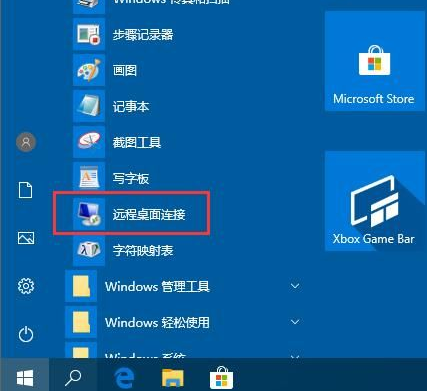
3、這時(shí)就可以打開Windows10系統(tǒng)的遠(yuǎn)程桌面連接窗口了。

方法二:
1、我們也可以在Windows10桌面,右鍵點(diǎn)擊開始按鈕,在彈出菜單中點(diǎn)擊“運(yùn)行”菜單項(xiàng)。
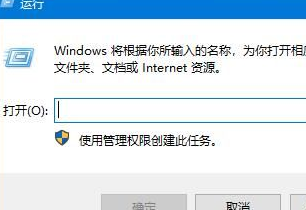
2、接下來在打開的Windows10運(yùn)行窗口中,輸入命令mstsc,然后點(diǎn)擊確定按鈕。
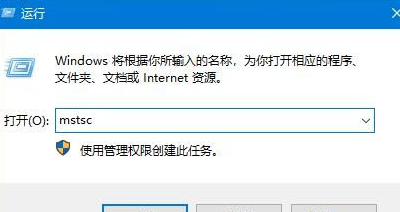
3、同樣我們也可以打開Windows10系統(tǒng)的遠(yuǎn)程桌面連接窗口。
方法三:
1、點(diǎn)擊任務(wù)欄中的搜索按鈕(小娜)。
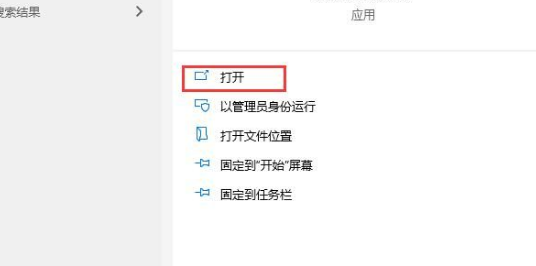
2、輸入遠(yuǎn)程,就會(huì)出現(xiàn)遠(yuǎn)程桌面連接,點(diǎn)擊打開即可。
以上就是Win10遠(yuǎn)程桌面連接的打開方法,希望可以幫助到你。
相關(guān)文章:
1. Solaris10.0下掛載光驅(qū)2. 升級(jí)Windows11預(yù)覽版出現(xiàn)錯(cuò)誤提示0xc1900101怎么解決?3. Win10電腦的tmp文件如何轉(zhuǎn)換格式?怎么轉(zhuǎn)換TMP文件的格式4. Win10開始菜單透明度如何設(shè)置?Win10開始菜單透明度設(shè)置教程5. Win10更新失敗錯(cuò)誤代碼0x800f081f怎么解決?6. TpKmpSVC.exe是什么進(jìn)程?TpKmpSVC.exe是病毒嗎?7. 注冊(cè)表命令大全 腳本之家特制版8. Win11怎么修改用戶名密碼?Win11用戶名密碼修改教程9. Win10怎么開啟藍(lán)牙功能?Win10開啟藍(lán)牙服務(wù)教程10. Win11怎么查看隱藏文件和文件夾?Win11顯示隱藏文件的操作步驟

 網(wǎng)公網(wǎng)安備
網(wǎng)公網(wǎng)安備